发布时间:2023-11-05 12:00:02 来源:转转大师 阅读量:3614
跳过文章,直接EXCEL合并在线转换免费>>
在日常工作中,我们经常会遇到具有相同表头的Excel文件,需要合并到相同的工作表中进行分析。当文件较多时,手动合并表通常是一件非常麻烦的事情,如果数据量很大,Excel带来的VBA经常卡住。今天我将分享如何合并多个excel表格方法,让大家可以快速高效的合并excel。
想要合并excel文档,其实在线就可以完成,不需要下载软件,简简单单就能合成
操作如下:
1、打开网址进入合并界面:https://pdftoword.55.la/merge-xls/
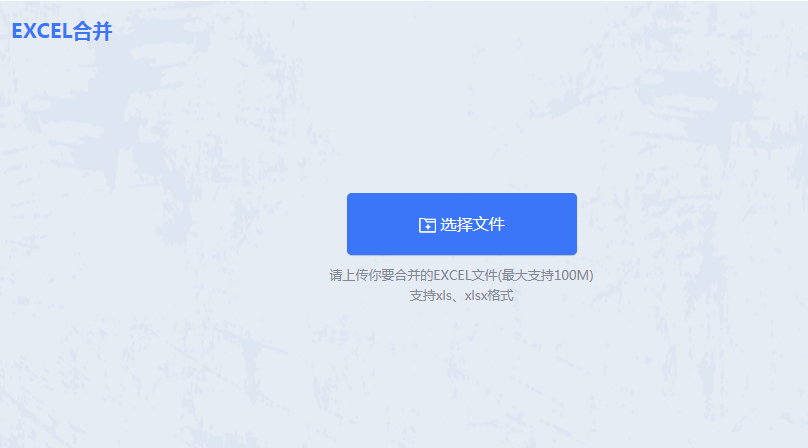
2、根据界面提示,上传要合并的excel文档。
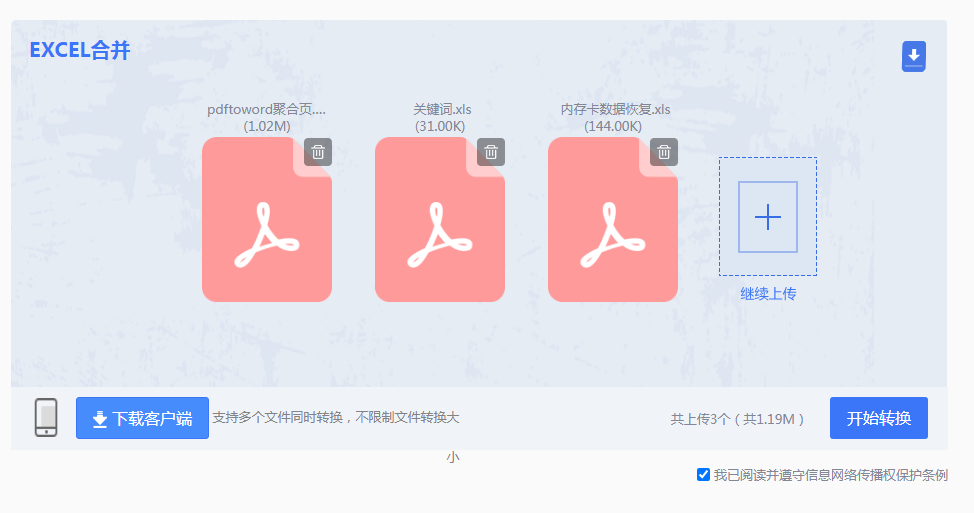
3、上传之后点击开始转换。等待一小会。
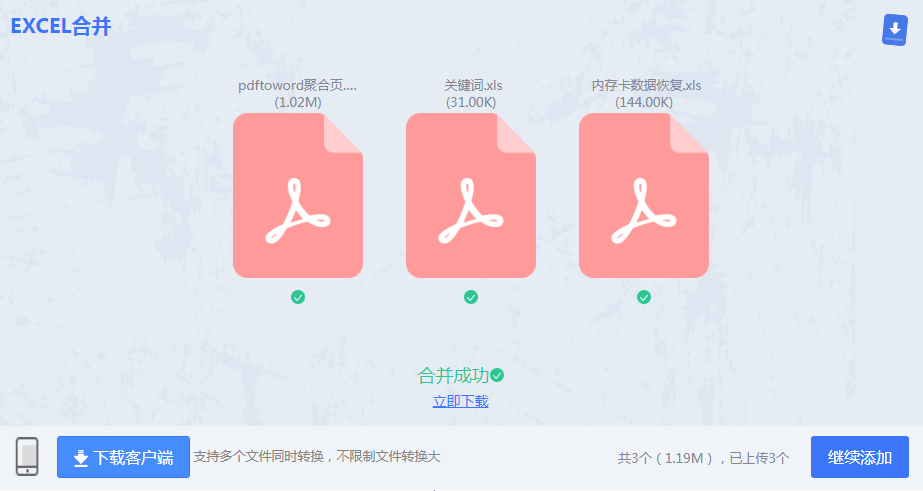
4、合并完成,点击立即下载就可以获得合并后的excel文档了,想要继续合并的可以点击继续添加哦。
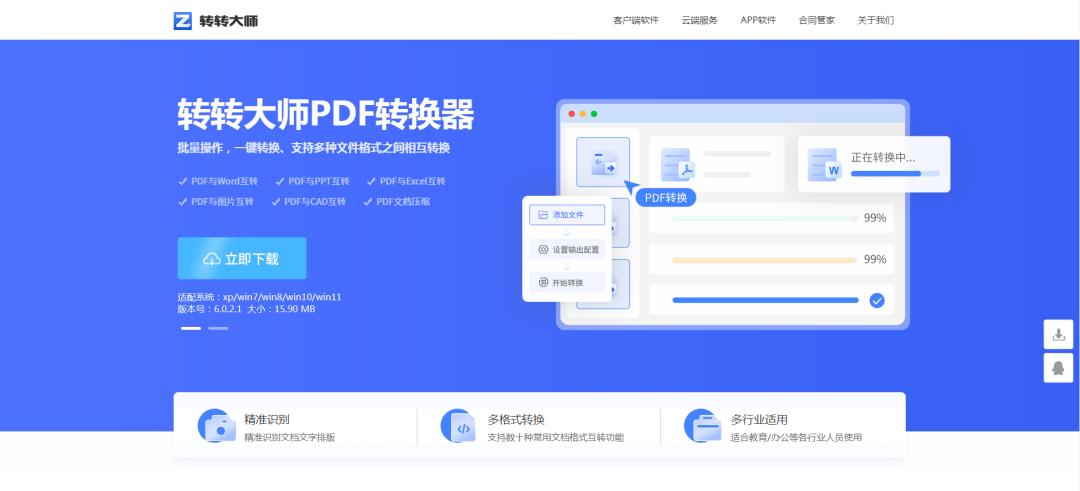
官网:https://pdf.55.la/
操作如下:
1、打开软件,在上方工具栏找到“文件处理”→“文档合并”功能。
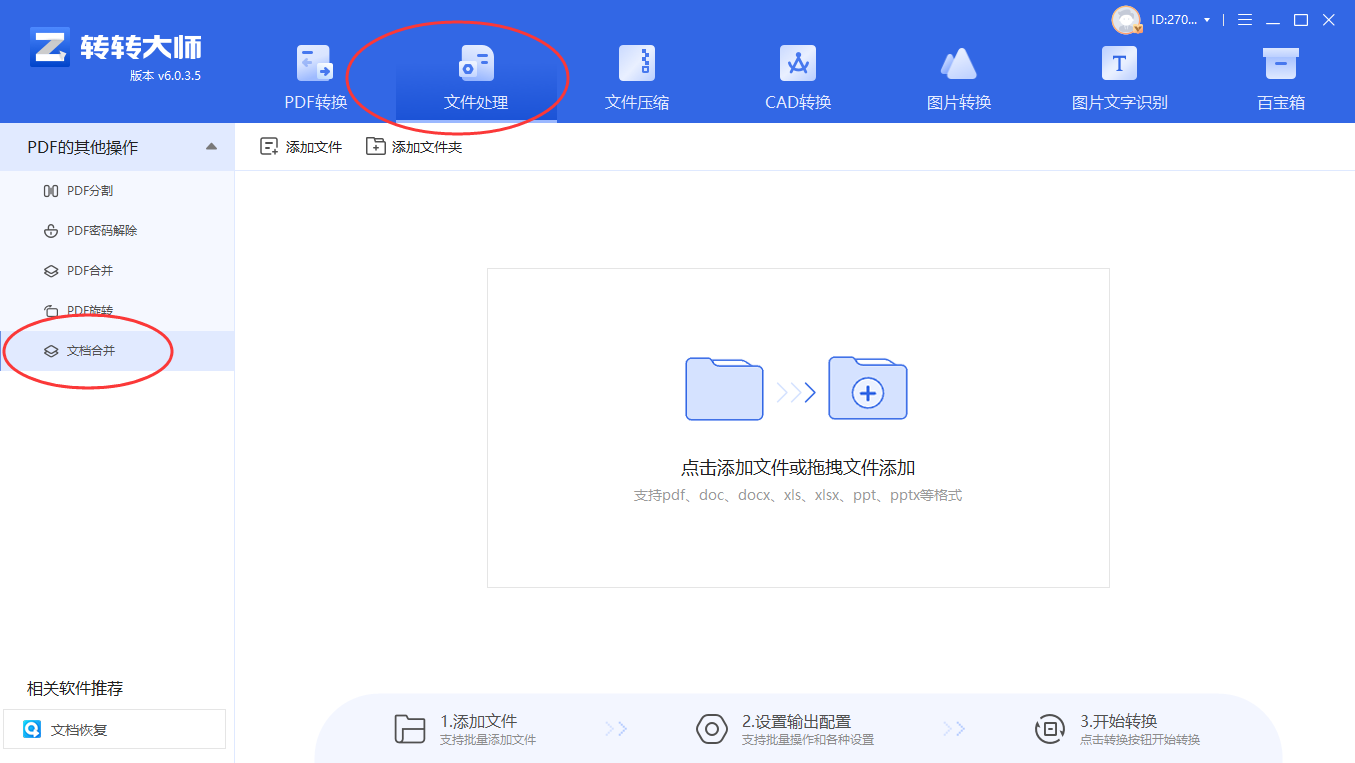
2、将需要合并的文件添加到软件中,可以选择添加单个PDF文件,也可以添加整个文件夹。
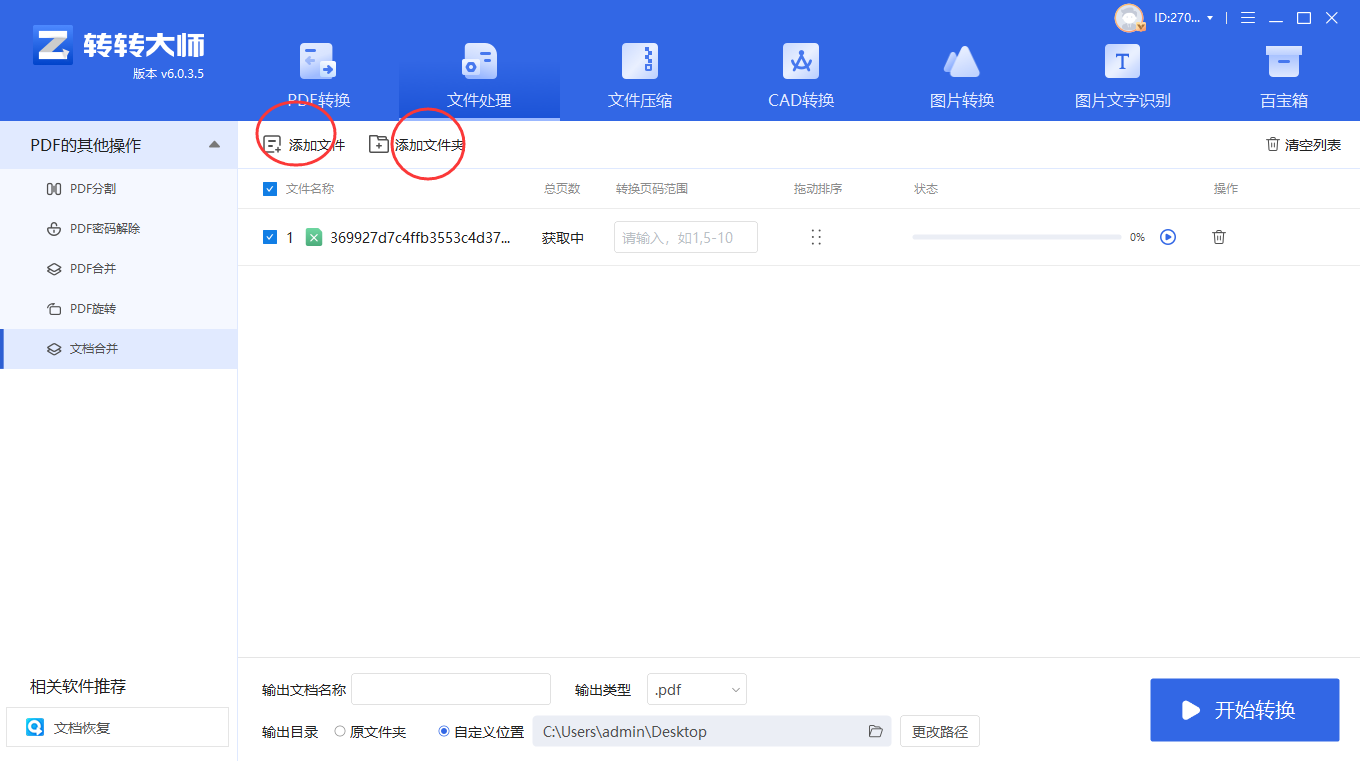
3、在下方菜单栏里设置命名合并后的文件名称,设置好之后点击“开始转换”,等待软件完成合并操作。

3、在新建的模块中输入以下代码:
Sub MergeSheets()
Dim ws As Worksheet
Dim wsMerged As Worksheet
Set wsMerged = ThisWorkbook.Sheets.Add
For Each ws In ThisWorkbook.Sheets
If ws.Name <> "合并表" Then
ws.Copy After:=wsMerged
Set wsMerged = wsMerged.Next
End If
Next ws
End Sub
好了,以上就是如何合并多个excel表格的方法操作步骤介绍了,有没有觉得十分简单呢?其实就是这么简单的啦,我们很多觉得难以解决的事情,只要借助工具就可以轻松搞定。
【如何合并多个excel表格?只要学会这几个方法!】相关推荐文章: 返回转转大师首页>>
我们期待您的意见和建议: